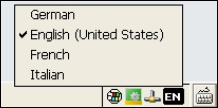Tastatur Layout anpassen
Sie können die Tastaturbelegung (Input Language) an Ihre landessprachliche Tastatur anpassen.
Voraussetzungen:
- CE Gerät mit Windows CE6 oder CE7
Die folgenden Tastaturlayouts sind derzeit verfügbar:
Belgian French | 0x080c |
|
Portuguese (Brazil) | 0x0416 |
|
Canadian French | 0x0c0c |
|
Czech | 0x0405 |
|
Danish | 0x0406 |
|
U.K. English | 0x0809 |
|
French | 0x040c |
|
German | 0x0407 | (in den meisten Images bereits enthalten) |
Italian | 0x0410 |
|
Spanish (Mexico) | 0x080a |
|
Polish | 0x0415 |
|
Portuguese (Portugal) | 0x0816 |
|
Russian | 0x0419 |
|
Slovak | 0x041b |
|
Slovenian | 0x0424 |
|
Spanish | 0x040a |
|
Swedish | 0x041d |
|
Swiss German | 0x0807 |
|
Um das Layout zu ändern, gehen Sie wie folgt vor:
- 1. Laden Sie die benötigten Dateien für Ihre CE-Version vom FTP-Server. http://download.beckhoff.com/download/Software/embPC-Control/CE/Solutions/KeyBoardLayout/
- Das Verzeichnis X86 enthält Komponenten für X86 basierende CE-Geräte : z.B. CX20x0 / CX51x0 / CP62xx / C69xx / ...
- Das Verzeichnis ARMV4i enthält Komponenten für ARM basierende CE-Geräte : z.B. CX9020 / CP26xx / CP66xx / …
- Für jede Sprache stehen dazu zwei Dateien zur Verfügung, eine Resource-DLL (*.dll) und eine Registrydatei (*.reg).
- Das Verzeichnis USB enthält die Dateien für USB-basierende Tastaturen.
- Das Verzeichnis PS2 enthält die Dateien für eine PS2 und/oder eine USB-basierende Tastatur.
- 2. Kopieren Sie die Resource-DLL in den Ordner \Hard Disk\System Ihres CE Gerätes.
- 3. Kopieren Sie die Registrydatei in den Ordner \Hard Disk\RegFiles Ihres CE Gerätes.
- 4. Fügen Sie die Registrierungsdatei durch einen Doppelklick hinzu und starten Sie das Gerät neu.
- Nach dem Neustart erscheint das neue Tastatur Layout in der Taskleiste und kann ausgewählt werden. In dem nachfolgend abgebildeten Beispiel wurde das französische und italienische Tastatur Layout hinzugefügt.